Animana houdt gedurende de dag alle transacties bij, zodat aan het einde van de dag een specifiek bedrag wordt verwacht op het pinapparaat en in de kassa. Dit artikel legt uit wat de oorzaken en oplossingen zijn voor negatieve kasverschillen in het dagoverzicht.
Mocht u transacties corrigeren, vergeet dan niet om de tijd van de kastelling in het dagoverzicht aan te passen naar enkele minuten later dan het tijdstip waarop de laatste correctie is uitgevoerd.
Voordat u begint
- Als u niet weet hoe u een kastelling moet uitvoeren in Animana, lees dan eerst dit artikel: Dagoverzicht / kastelling
- Krijgt u een andere foutmelding in het dagoverzicht, raadpleeg dan dit artikel: Hoe corrigeer ik fouten in het dagoverzicht?
Oorzaken en oplossingen voor negatieve kasverschillen
Negatieve kasverschillen groter dan €10 worden in het rood weergegeven. Kasverschillen kleiner dan €10 worden in het zwart getoond:
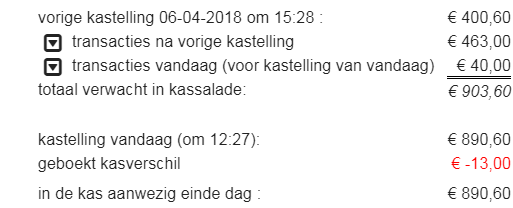
Hieronder vindt u een lijst met mogelijke oorzaken voor een negatief kasverschil.
1: Een mistelling/verkeerde invoer
Voer de kastelling opnieuw uit om u ervan te verzekeren dat het kasverschil niet veroorzaakt wordt door een simpele mistelling.
Controleer ook of u het getelde contante geld correct heeft ingevoerd in Animana.

Deze fouten kunnen gecorrigeerd worden door de bedragen aan te passen en op Opslaan te klikken.
2: Tijdstip van de kastelling is niet juist
Zet het tijdstip van de kastelling op een tijd na de laatste transactie, om ervoor te zorgen dat alle transacties in het dagoverzicht worden getoond. Heeft u een correctie doorgevoerd in een van de transacties, vergeet dan niet om de tijd van de kastelling in het dagoverzicht aan te passen naar enkele minuten later dan het tijdstip waarop de laatste correctie is uitgevoerd.

Om te corrigeren, past u de tijd aan door te klikken op het uur en/of de minuten en selecteert u een later tijdstip in het dropdown menu. Klik vervolgens op Opslaan.
3: Kassabon is niet ingeboekt
Als er een kassabon in de kassa aanwezig is (voor een contant betaalde uitgave) en die kassabon is niet in het systeem ingeboekt, verwacht Animana meer contant geld in de kassa dan er geteld is.
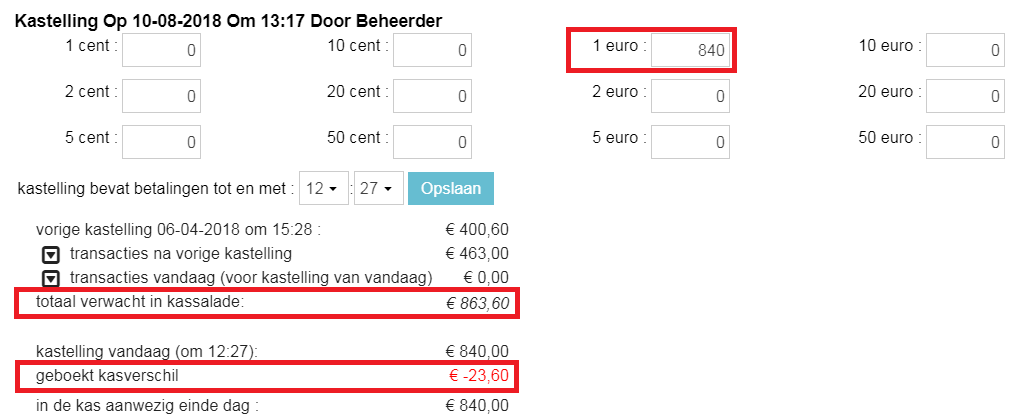
In het bovenstaande screenshot, heeft u €840 in de kassalade geteld, maar Animana verwacht €863,60. Een reden zou kunnen zijn dat vergeten is om kassabonnen in te boeken, die een totaalwaarde hebben van €23,60.
Ga als volgt te werk om dit te corrigeren:
- Klik Boek Bonnetje.
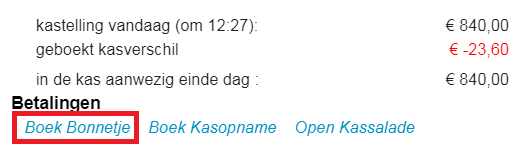
- Voer de details in van de betreffende kassabon (betaaldatum, leverancier, kostensoort, bedrag en btw).
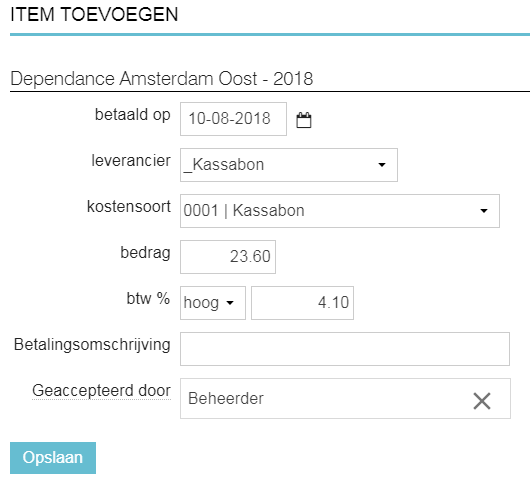
- Klik op Opslaan.
- U keert terug naar het dagoverzicht. Pas het tijdstip van de kastelling aan en klik wederom op Opslaan.
4: Kasopname is niet geadministreerd
Mocht u vergeten zijn om een afstorting naar de kluis in Animana te boeken als kasopname, dan verwacht Animana dat er meer contant geld in de kassa is dan er geteld wordt.
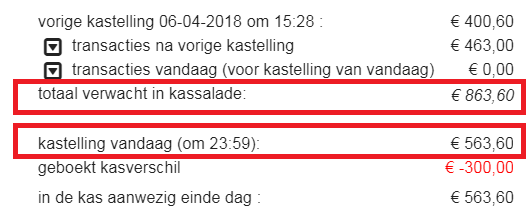
In het bovenstaande screenshot is er €563,60 in de kassalade geteld, maar Animana verwacht €863,60 – een verschil van €300. Een reden zou kunnen zijn dat vergeten is om een afstorting van €300 in Animana te administreren.
Ga als volgt te werk om dit te corrigeren:
- Klik op Boek Kasopname.
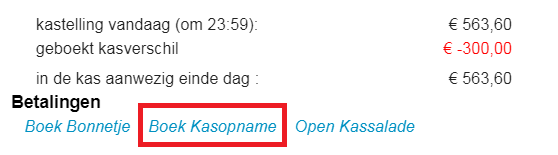
- Voer het bedrag van de afstorting (overboeking naar kluis) in.
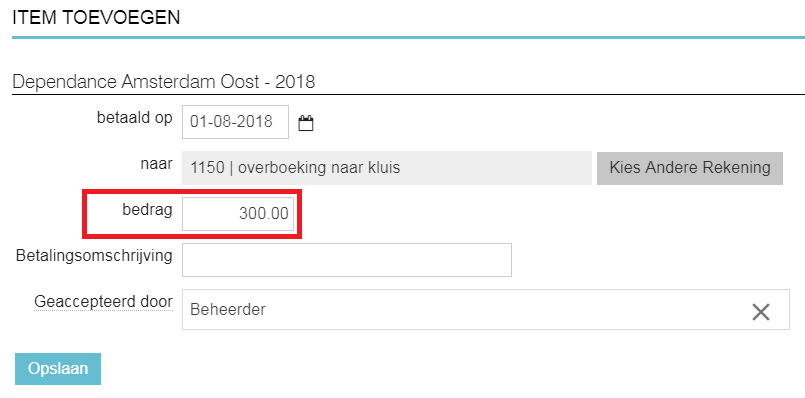
- Klik op Opslaan.
- U keert terug naar het dagoverzicht. Pas het tijdstip van de kastelling aan en klik wederom op Opslaan.
5: Een factuur is geadministreerd als ‘contant voldaan’ maar is niet (of slechts gedeeltelijk) voldaan
Controleer of de “kas”-facturen in de lijst van “Betalingen” eenzelfde bedrag hebben als het kasverschil. Controleer vervolgens met de collega die de betreffende betaling heeft verwerkt of de betaling daadwerkelijk volledig is ontvangen.
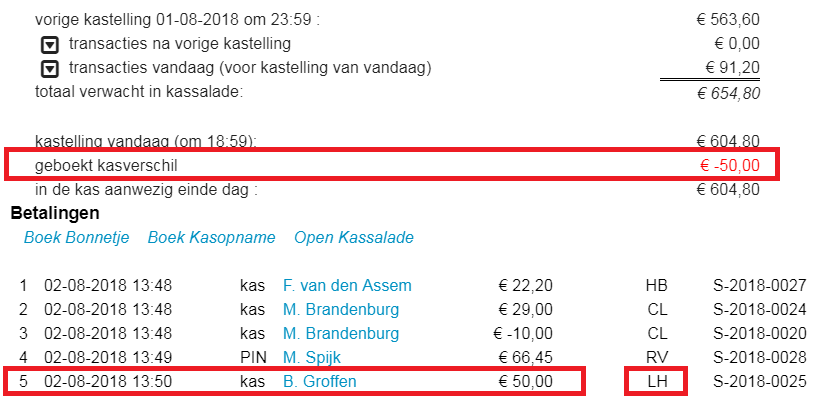
In het bovenstaande screenshot is een negatief kasverschil van €50. Tijdens het controleren van contante betalingen voor dat bedrag, ziet u dat factuur S-2018-0025 van cliënt B. Groffen is geadministreerd als contante betaling door de gebruiker met gebruikerscode “LH”. Controleer bij LH of hij/zij de contante betaling heeft ontvangen. Zoja, dan is er een andere verklaring voor dit kasverschil.
Als de factuur geadministreerd is als contant betaald, maar de factuur is niet betaald, moet de betaling verwijderd worden. Niet alle Animana gebruikers kunnen deze correctie uitvoeren; dit is afhankelijk van de toegangsrechten. Ervan uitgaande dat u de toegang heeft om betalingen te verwijderen, ga dan als volgt te werk:
- Klik op de naam van de cliënt om naar het cliëntdossier te gaan.
- Klik op de betreffende factuur om deze te openen (in het voorbeeld: factuur S-2018-0025).
- Klik bovenaan het scherm op het tabblad Betalingen.

- Klik op de Prullenbak achter de betaling om deze te verwijderen.

- Klik op OK als er om een bevestiging wordt gevraagd.
- Vergeet niet om het tijdstip van de kastelling in het dagoverzicht aan te passen en het dagoverzicht opnieuw op te slaan.
6: Terugbetaling is niet geadministreerd
Als een cliënt een restitutie heeft ontvangen, maar deze (terug)betaling niet is vastgelegd in Animana, zal er sprake zijn van een openstaande factuur. Afhankelijk van de datum van de originele factuur, kunt u de openstaande factuur ofwel vinden in het dagoverzicht (als de factuur vandaag is aangemaakt) ofwel in de debiteurenlijst (als de factuur in het verleden is aangemaakt). In beide gevallen is het weliswaar een factuur met een negatief bedrag, maar is dit evengoed een openstaande factuur.
6a) Restitutiefactuur is vandaag aangemaakt
Deze factuur staat in de lijst met “Open Facturen” in het dagoverzicht.

Doorloop de volgende stappen:
- Klik op de naam van de cliënt om naar het cliëntdossier te gaan.
- Klik op de betreffende factuur om deze te openen (in het voorbeeld: factuur S-2018-0029). De factuur zal groen zijn omdat de factuur een credit heeft.

- Klik onderaan het scherm op de knop Betaling.
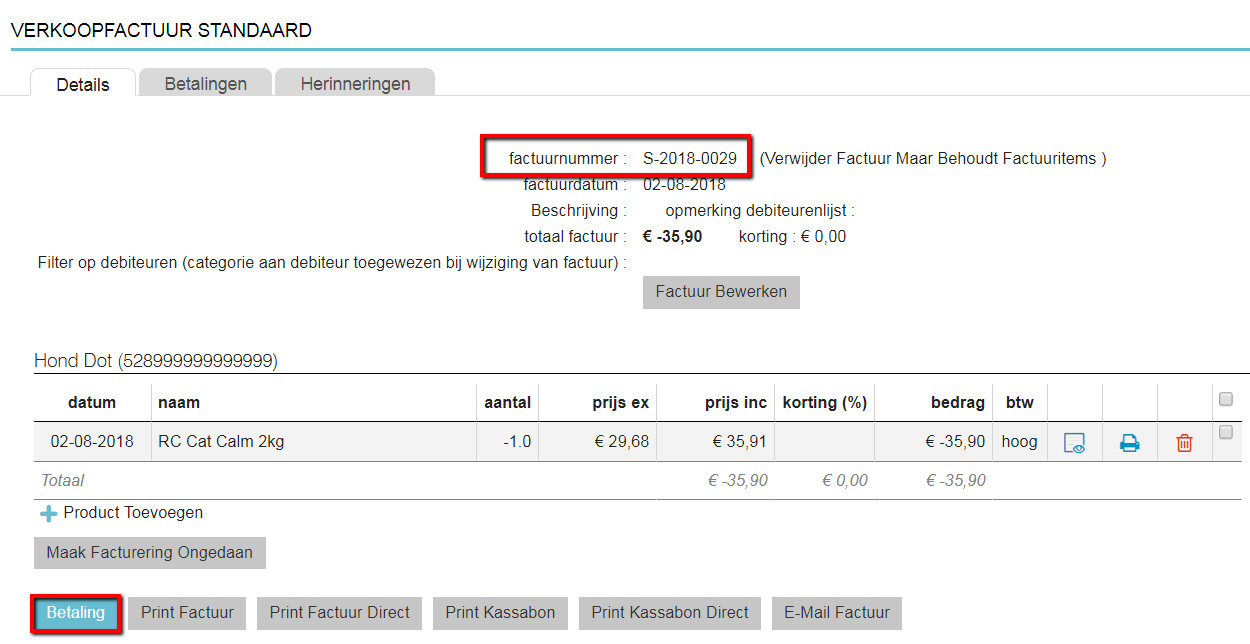
- Selecteer de betaalmethode. In dit voorbeeld zou het “kas” zijn.

- Selecteer de factuur en controleer of het betaalmiddel “kas” is.
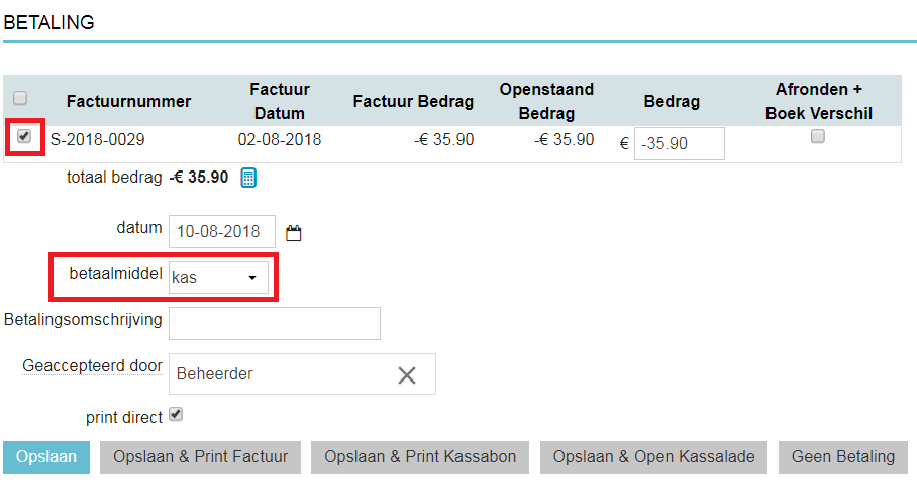
- Klik op Opslaan.
- Vergeet niet om het tijdstip van de kastelling in het dagoverzicht aan te passen en het dagoverzicht opnieuw op te slaan.
6b) Restitutiefactuur is in het verleden aangemaakt
Deze factuur staat in de debiteurenlijst. Doorloop de volgende stappen:
- Ga naar
 > Financieel > Debiteuren.
> Financieel > Debiteuren. - Klik op de kolomnaam “Open”. Dit sorteert de open bedragen van de facturen, beginnend met de creditbedragen.
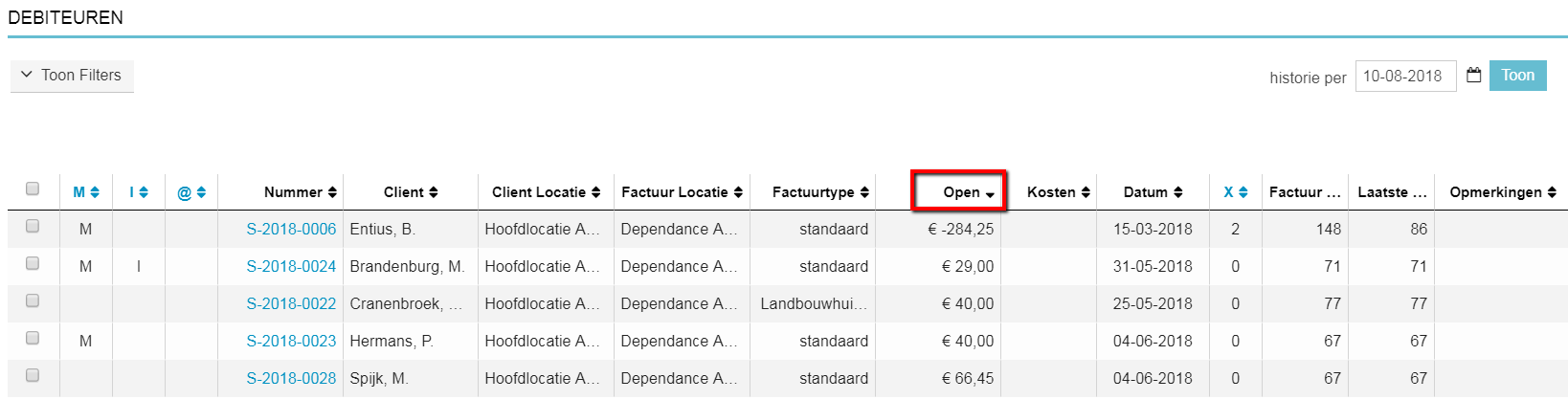
-
Als u de betreffende factuur heeft gevonden, klik dan op het factuurnummer in de 5e kolom (“Nummer”) om de factuur te openen.
- Klik onderaan op de knop Betaling. Voor screenshots, zie de beschrijving in sectie 6a hierboven.
- Selecteer de betaalmethode. In dit voorbeeld zou het “Kas” zijn.
- Selecteer de factuur en controleer of het betaalmiddel “kas” is.
- Klik op Opslaan.
- Vergeet niet om het tijdstip van de kastelling in het dagoverzicht aan te passen en het dagoverzicht opnieuw op te slaan.
7: Inkoopfactuur (P-factuur) is contant betaald maar is geadministreerd als zijnde betaald met een ander betaalmiddel
Inkoopfacturen zijn facturen/bonnen die u ontvangt.
Verkoopfacturen zijn facturen die u naar uw cliënten verstuurt.
Verkoopfacturen hebben het formaat S-JJJJ-0000 (bijvoorbeeld S-2018-0002). Inkoopfacturen hebben het formaat P-JJJJ-0000 (bijvoorbeeld P-2018-0002).
Inkoopfacturen kunnen in een apart gedeelte van Animana ingeboekt worden (via Extra > Financieel > Uitgaven boeken). In de meeste gevallen zal een betaling van een inkoopfactuur via de bank geschieden en als zodanig geadministreerd worden.
In sommige gevallen worden P-facturen contant betaald. Als een inkoopfactuur contant betaald is, maar in Animana is geadministreerd als zijnde betaald met een ander betaalmiddel, zal er aan het einde van de dag een negatief kasverschil zijn ontstaan.
Doorloop de volgende stappen om dit te corrigeren:
- Klik op de naam van de leverancier om naar het cliëntdossier te gaan.

- Klik op de betreffende factuur om deze te openen (in het voorbeeld: P-2018-0006).

- Klik bovenaan op het tabblad Betalingen.
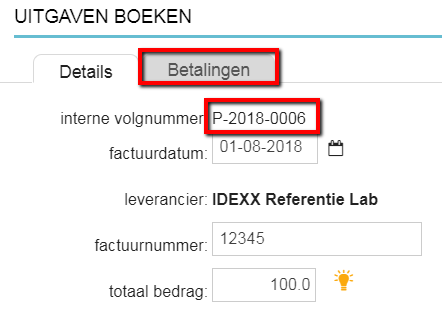
- Klik op de betaling om de details van de betaling te openen.

- Corrigeer het betaalmiddel door op het dropdown menu te klikken en “kas” te selecteren.
- Indien nodig kunnen de andere velden ook bewerkt worden (betaaldatum, bedrag, beschrijving, etc).
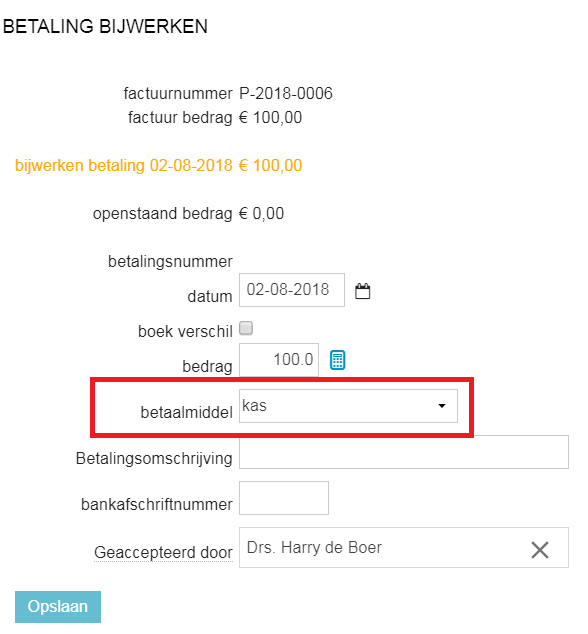
- Klik op Opslaan.
- Vergeet niet om het tijdstip van de kastelling in het dagoverzicht aan te passen en het dagoverzicht opnieuw op te slaan.
8: Diefstal
Helaas kan het ook zo zijn dat er contant geld uit de kassalade is gestolen. Als iemand contant geld uit de kassa verwijdert en dit niet registreert, zal Animana meer geld in de kassalade verwachten dan er geteld wordt.
Gerelateerde artikelen
- Dagoverzicht / kastelling
- Hoe corrigeer ik fouten in het dagoverzicht?
- Hoe corrigeer ik een negatief pinverschil in het dagoverzicht?
- Hoe corrigeer ik een positief pinverschil in het dagoverzicht?
- Hoe corrigeer ik een positief kasverschil in het dagoverzicht?
- Hoe boek ik een kassabon?
- Hoe boek ik een kasopname?
- Hoe maak ik toegangsrollen met specifieke rechten in Animana?
- Hoe corrigeer ik betalingen met de CCV integratie?
